Jak vytvořit komplexní alfanumerický PIN pro přihlášení do systému Windows 10
Bezpečnostní Microsoft Windows 10 / / March 17, 2020
Poslední aktualizace dne

Pokud chcete osobě ztěžovat přístup ke stroji, můžete zvážit nastavení složitého alfanumerického kódu PIN se speciálními znaky.
Aby vám bylo přihlášení do počítače se systémem Windows 10 zabezpečeno, ale usnadněno, společnost vám to umožnila vytvořte čtyřmístný kód PIN přihlásit se. Při prvním vydání systému Windows 10 však bylo nutné provést změny v zásadách skupiny vytvořit komplexní PIN. Fungovalo to však pouze s verzemi Pro a Enterprise, protože zásady skupiny nejsou u systému Windows 10 Home k dispozici.
Od té doby však systém Windows 10 obdržel několik nových aktualizací zabezpečení a vytvoření alfanumerického kódu PIN - včetně speciálních znaků, je mnohem snazší. Zde je pohled na to, jak povolit možnost vytvoření složitého kódu PIN v systému Windows 10 Home nebo Pro.
Vytvořte složitý alfanumerický kód PIN v systému Windows 10
PIN můžete nastavit při výchozím nastavení systému Windows 10, ale pravděpodobně jste nastavili pouze jednoduchý čtyřmístný kód. Chcete-li nastavit složitý kód PIN pro přihlášení do systému Windows 10, přejděte na
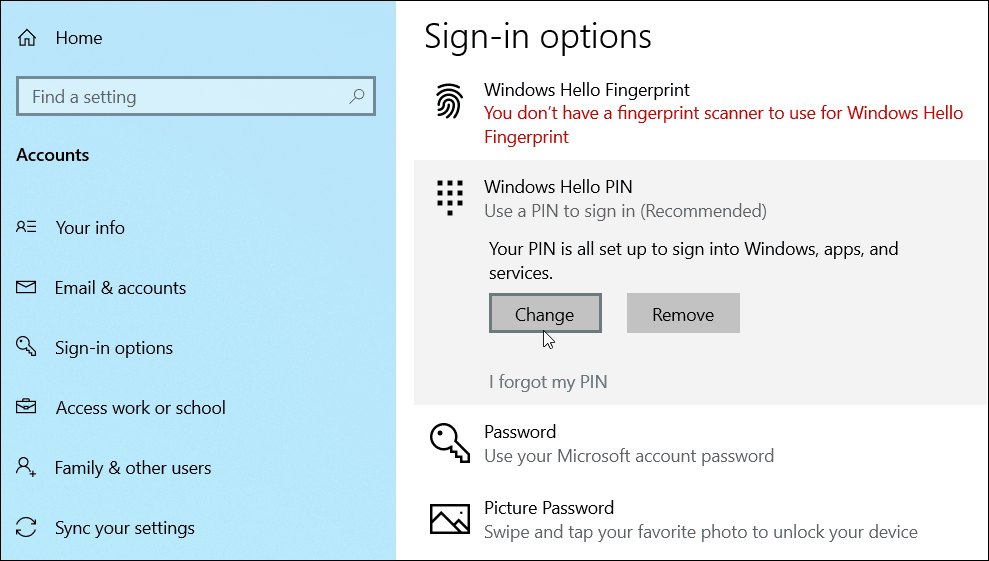
V zobrazeném dialogovém okně zaškrtněte políčko „Zahrnout písmena a symboly“. Kliknutím na odkaz „Požadavky na PIN“ zobrazíte všechna pravidla pro PIN, je-li tato možnost povolena. Pravidla jsou široká. PIN musí v zásadě obsahovat více než čtyři znaky, ale méně než 127. Může obsahovat velká a malá písmena, číslice a speciální znaky jako #,$, ^, % …atd. Také vám to nedovolí uvést jednoduché vzory, jako je abeceda nebo 1111 nebo 12345. Připojte svůj komplexní PIN dvakrát pro ověření a poté klikněte na OK.
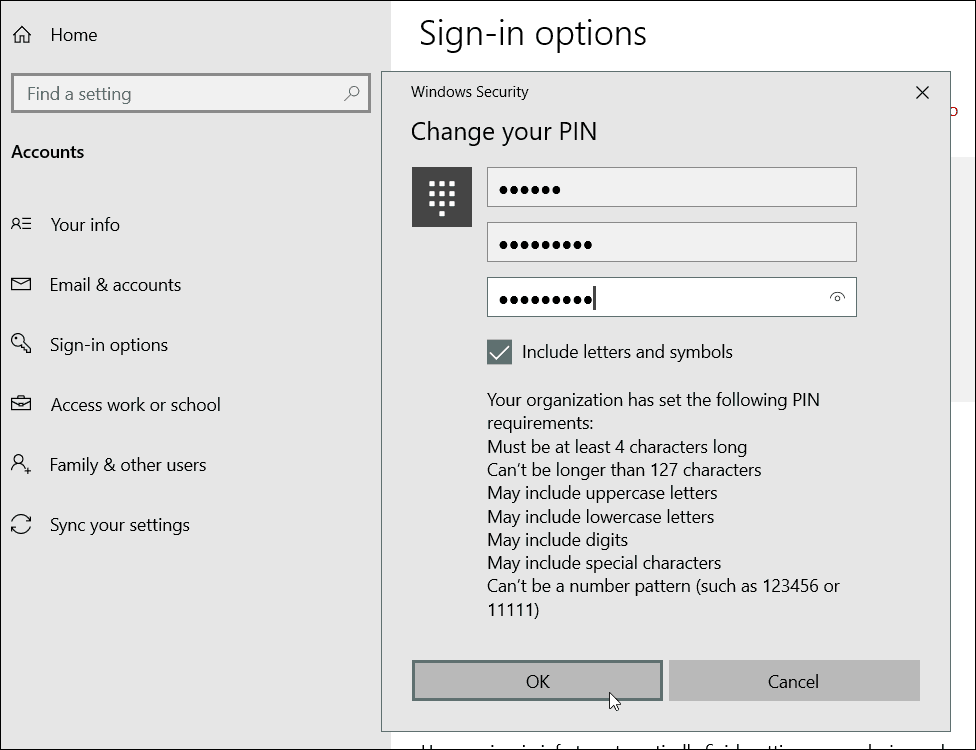
Chcete-li to vyzkoušet, stačí trefit Klávesa Windows + L Chcete-li obrazovku uzamknout, měli byste být vyzváni k zadání nového kódu PIN pro přihlášení zpět.
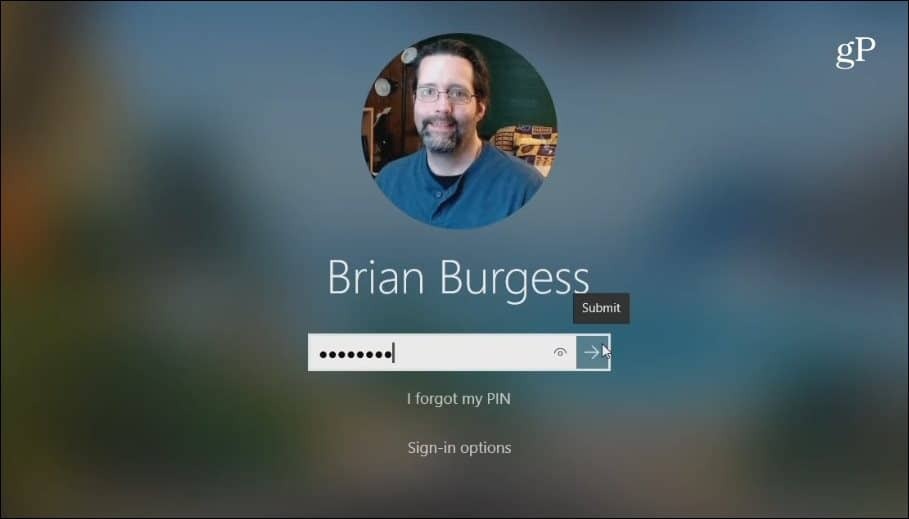
Stojí za zmínku, že se tím vytvoří další vrstva zabezpečení, která pomůže zabránit padouchům. Při základním kódu PIN bez zvláštních znaků se systém Windows přihlásí, jakmile je zadán správný kód PIN. A to se může zdát, že se pokusíte, dokud nebude uhádnut správný PIN.
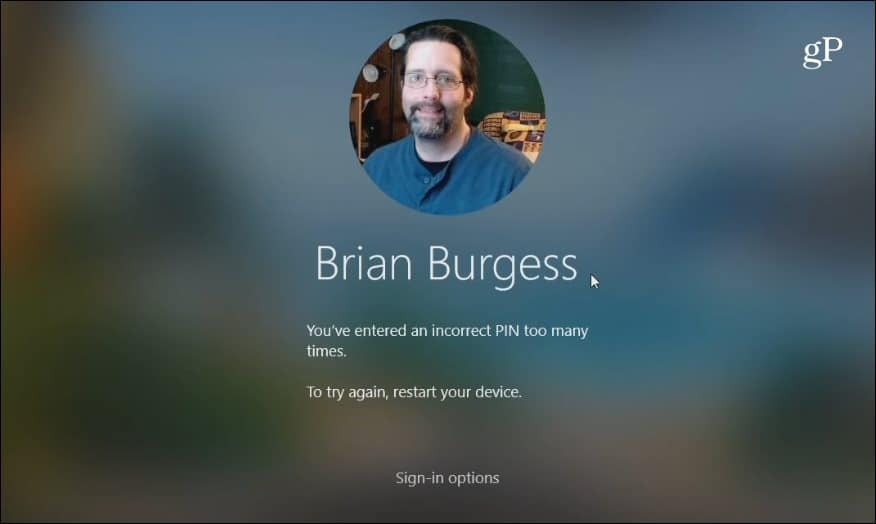
Ale s povolenou funkcí PIN speciálního znaku musíte kliknout na „Odeslat“ nebo stisknout Vstoupit po jeho zadání. Pokud je kód PIN zadán příliš mnohokrát, systém Windows vynutí restartování počítače a zadání kódu PIN znovu. Nebo vynutte uživatele, aby místo toho zadal heslo k účtu.


